当我们在浏览网页、玩游戏或使用任何需要联网的应用时,屏幕上冷不丁地弹出“无法访问此网站”、“服务器DNS地址无法找到”或干脆就是“总是显示dns”的错误提示,这无疑是一件令人沮丧的事情,这个问题看似复杂,但只要我们理解其背后的原理,并采取系统化的排查步骤,绝大多数情况都能迎刃而解。
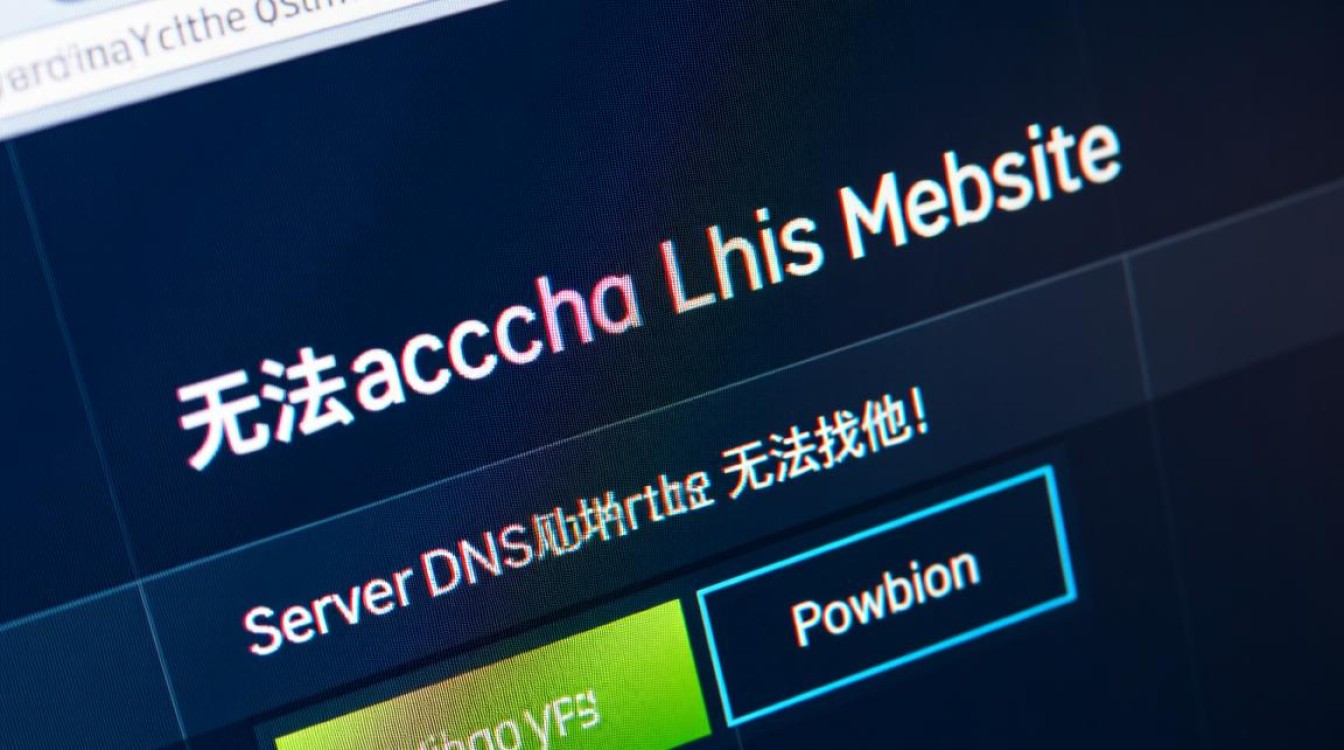
DNS,全称为域名系统,它扮演着互联网“电话簿”的角色,当我们在浏览器中输入一个网址(如www.example.com)时,计算机会向DNS服务器查询这个域名对应的服务器IP地址(如93.184.216.34),然后才能建立起连接,如果这个“查号”过程失败,我们就会遇到DNS相关的错误。
探寻“总是显示DNS”背后的根源
要解决问题,首先要了解其成因,导致DNS解析失败的原因多种多样,主要可以归结为以下几个方面:
- ISP DNS服务器问题:您网络服务提供商(ISP)默认的DNS服务器可能因负载过高、维护或出现故障而响应缓慢或无响应。
- 路由器故障:路由器是家庭网络的核心,其缓存可能已损坏,或者固件存在缺陷,导致DNS转发功能异常。
- 本地计算机设置错误:您电脑上的DNS缓存可能已过时或损坏,网络适配器设置不当,或者防火墙、杀毒软件错误地拦截了DNS查询请求。
- 恶意软件或病毒干扰:某些恶意软件会篡改系统的DNS设置,将您的网络流量重定向到恶意服务器,这被称为DNS劫持。
- 硬件问题:虽然不常见,但损坏的网线、老化或故障的网络网卡也可能导致网络连接不稳定,间接引发DNS问题。
从简到繁,系统化解决DNS问题
面对“总是显示dns”的困扰,不要慌张,请按照以下步骤,从最简单、最常见的方法开始尝试,逐步深入排查。
第一步:重启大法,简单有效 这是解决各类网络问题的“万金油”,请依次重启您的电脑和路由器,关闭路由器电源,等待30秒后再重新开启,待其指示灯稳定后,再重启电脑,这能清除设备中的临时缓存和解决许多瞬时性故障。
第二步:刷新本地DNS缓存 您的计算机会缓存DNS查询结果以加快访问速度,但有时这些缓存会出错,刷新它们是必要的操作。
- Windows系统:按下
Win + R键,输入cmd并回车,打开命令提示符,在窗口中输入ipconfig /flushdns并执行,系统会提示“已成功刷新DNS解析缓存”。 - macOS系统:打开“终端”应用,输入
sudo dscacheutil -flushcache; sudo killall -HUP mDNSResponder并回车,系统会要求您输入管理员密码。
第三步:更换为更可靠的公共DNS服务器 如果ISP的DNS服务器不稳定,切换到公共DNS服务器是一个极佳的解决方案,它们通常速度更快、响应更稳定,还可能提供额外的安全功能。
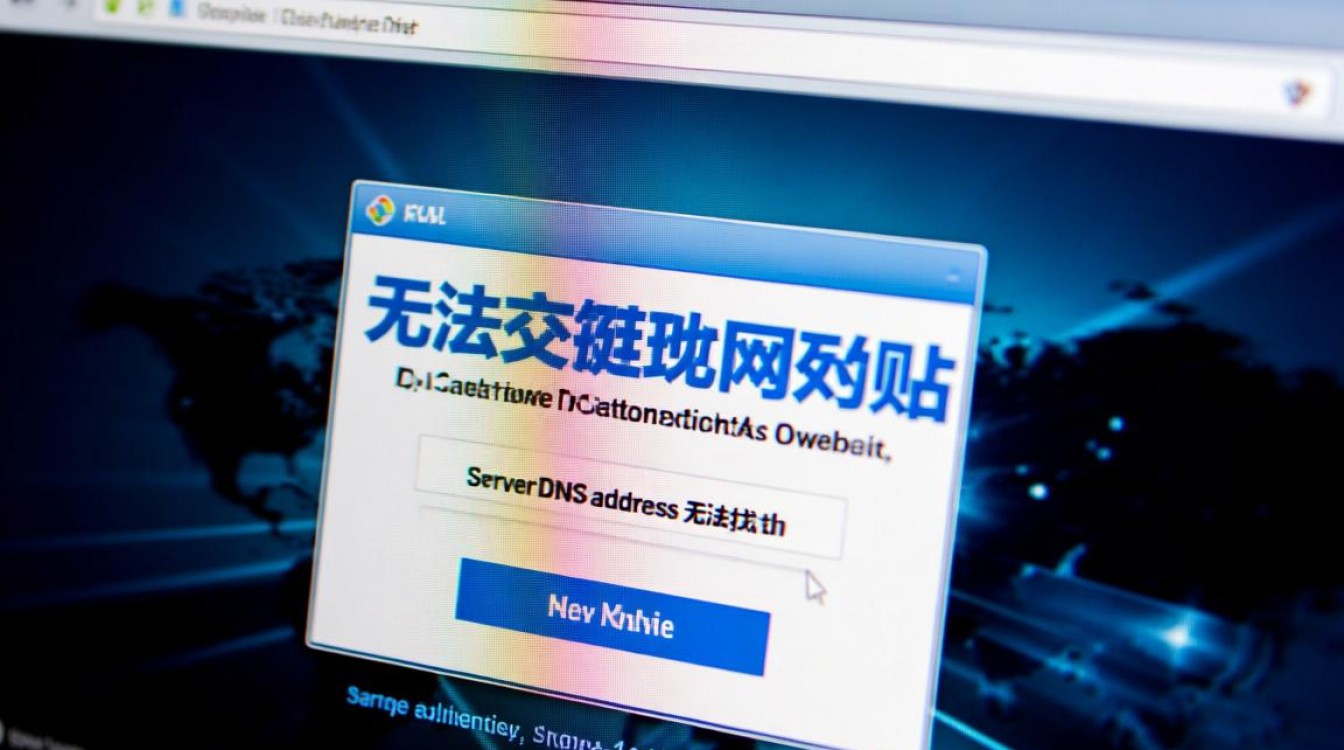
以下是一些主流公共DNS服务的对比:
| 提供商 | 主DNS地址 | 备用DNS地址 | 特点 |
|---|---|---|---|
| Google Public DNS | 8.8.8 | 8.4.4 | 速度快,全球覆盖广,稳定可靠 |
| Cloudflare DNS | 1.1.1 | 0.0.1 | 强调隐私保护,速度极快,响应时间短 |
| OpenDNS | 67.222.222 | 67.220.220 | 提供可选的家庭安全防护功能,可过滤恶意网站 |
如何更换DNS? 在Windows系统中,进入“控制面板” > “网络和 Internet” > “网络和共享中心”,点击当前连接的“属性”,找到并双击“Internet 协议版本 4 (TCP/IPv4)”,选择“使用下面的DNS服务器地址”,然后填入上表中的任意一组即可,macOS用户可在“系统偏好设置” > “网络”中找到相应设置。
第四步:检查与更新网络驱动程序 过时或损坏的网络适配器驱动程序也可能导致问题,您可以访问电脑或网卡制造商的官方网站,下载并安装最新的驱动程序。
第五步:重置网络堆栈
如果上述方法均无效,可以尝试重置整个网络设置,在Windows命令提示符(管理员身份)中输入 netsh winsock reset 并回车,然后重启电脑,此操作会恢复系统网络相关设置到初始状态,但您可能需要重新配置一些网络连接信息。
第六步:排查安全软件干扰 暂时禁用您的防火墙或第三方杀毒软件,然后测试网络是否恢复正常,如果恢复正常,说明是这些安全软件的规则过于严格,您需要在其设置中为DNS查询(通常是UDP 53端口)添加例外规则。
第七步:进行恶意软件扫描 使用可靠的杀毒软件或反恶意工具(如Malwarebytes)对您的系统进行一次全面扫描,确保没有恶意软件在暗中作祟。
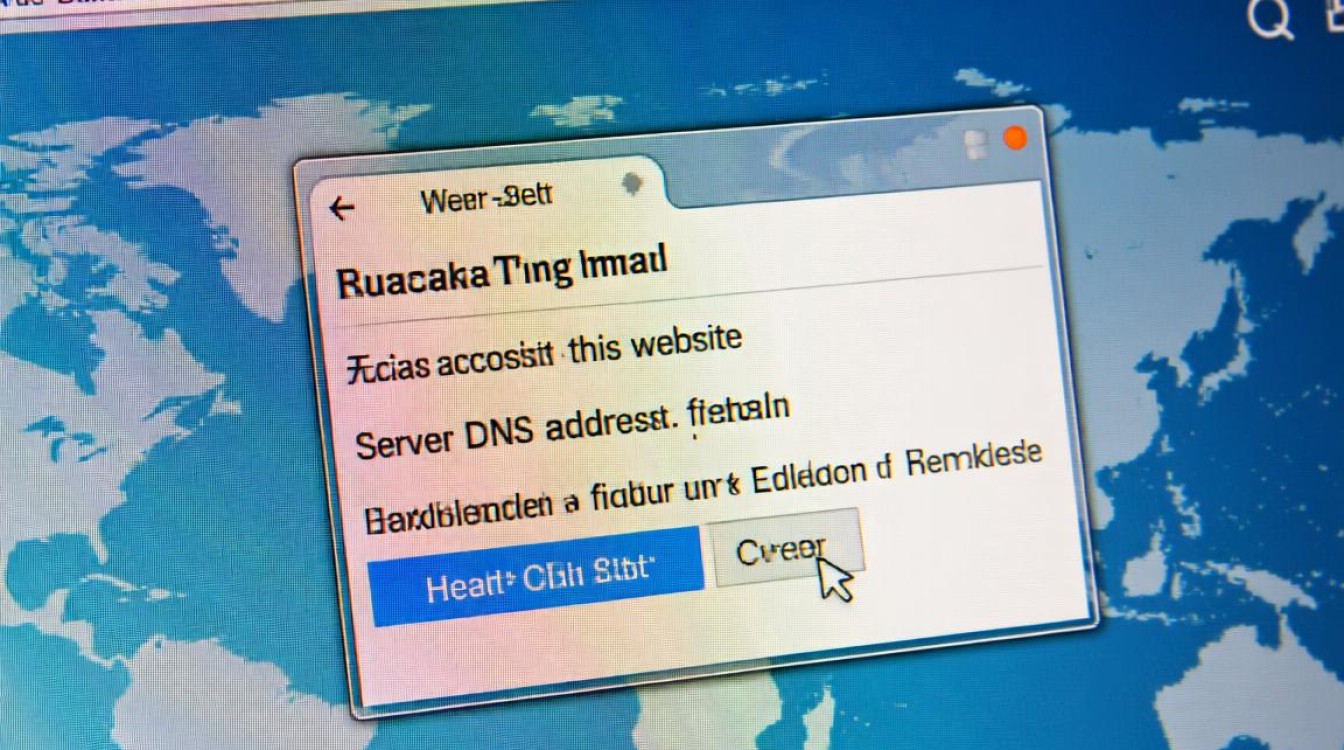
通过以上系统化的排查,绝大多数“总是显示dns”的问题都能得到根治,关键在于保持耐心,有条不紊地逐一尝试,从最简单的可能性入手,最终找到并解决问题的根源。
相关问答 (FAQs)
问题1:什么是最好的公共DNS服务器? 回答: 并不存在一个绝对“最好”的公共DNS服务器,选择取决于您的具体需求,如果您追求极致的速度和响应时间,Cloudflare的1.1.1.1通常是首选,如果您看重稳定性和全球范围内的可靠性,Google的8.8.8.8是一个不会出错的选择,而如果您需要额外的家长控制或安全防护功能,OpenDNS或Quad9(提供恶意网站拦截)则更为合适,建议您可以尝试更换不同的DNS服务,感受哪一种在您的网络环境下表现最佳。
问题2:为什么更换DNS服务器能提高网速? 回答: 需要澄清的是,更换DNS服务器并不会直接增加您的网络带宽(即运营商提供的100M、500M等速率),它提升的是“解析速度”,当您访问一个网站时,第一步是DNS查询,这个过程就像查电话本,如果默认的DNS服务器反应慢,您就需要等待更长时间才能知道网站的IP地址,从而感觉上网“卡顿”,更换为更快的公共DNS,能让这个“查号”过程几乎瞬时完成,从而缩短了网页开始加载前的等待时间,让您的上网体验感觉更流畅、更快速。